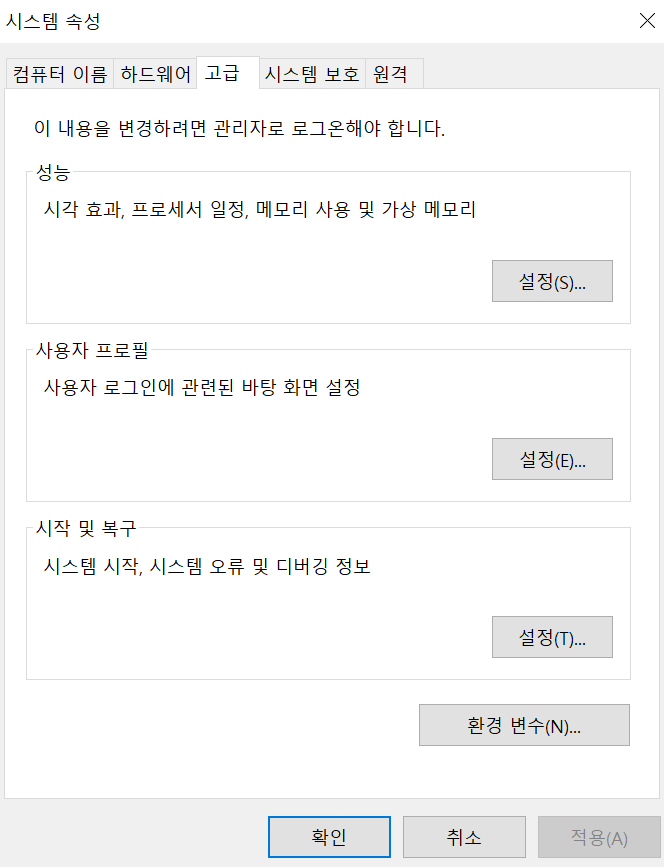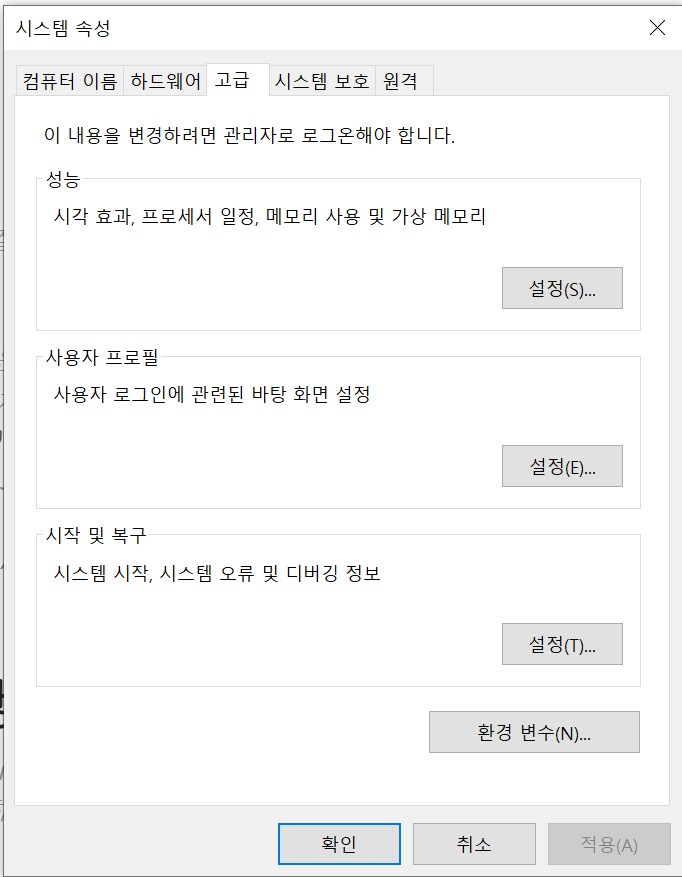
주의
가상환경을 생성하고, kernel까지 생성을 했는데 DLL error 가 뜨면서 package들이 import가 안되는 상황이 생긴다. 가상환경을 생성할 때 마다 몇 시간씩 삽질을 했기 때문에 이참에 정리해서 적어둔다.
tensorflow의 경우 tensorflow-gpu뿐만 아니라 toolkit, cudnn도 설치해줘야 함
참고
우선 env파일이 설치되어 있는 경로를 찾는다.
필자의 경우 local Pc에 설치하였기 때문에C:\ProgramData\Anaconda3\envs가 가상환경 경로이다.
- envs를 들어가면, 생성한 가상환경이 폴더로 저장되어 있는데, 커널을 추가하고자 하는 가상환경으로 들어간다.
C:\ProgramData\Anaconda3\envs\keras\Library\bin필자는 keras라는 이름의 가상환경을 생성하였고, 폴더를 들어가보면, Library라는 폴더가 존재한다. 거기에 bin파일의 위치를 복사해두자.- window키 + r 버튼을 눌러서.
sysdm.cpl를 치면 다음 창이 뜰 것이다.
- 속성에서 환경변수를 들어간다. local에 anaconda를 설치했다면, 시스템 변수에 존재하는 path를 클릭, 사용자 계정에 anaconda를 설치했다면, 사용자 변수에 있는 path를 클릭한다.
- path에
C:\ProgramData\Anaconda3\envs\keras\Library\bin아까 복사한 경로를 추가한 다음 컴퓨터를 재부팅하자.
(재부팅을 해야 경로를 인식한다. 재부팅을 안하고 1시간동안 왜 안되는거야 하고 뻘짓한 필자같은 짓을 안하길 바란다.)
가상환경 생성
conda create --name ENV_NAME python=3.9#python버전은 각자 원하는 걸로 설정가상환경 env_name에 원하는 가상환경 이름 설정
가상환경 활성화
conda activate env_name
설치해야하는 파일 확인
conda list
커널 추가
conda install -c conda-forge ipykernel -y
python -m ipykernel install --user --name <MY_KERNEL_NAME> --display-name "<DISPLAY_NAME>"
conda install -c conda-forge jupyter -y
이걸 안하면 import가 안된다.
conda install -c conda-forge jupyterlab -y
conda update
conda update --all
자주 쓰는 패키지들
k3d
3d data를 다룰 때 자주 사용하는 package
conda install -c conda-forge k3d
상세참조numpy
conda install -c conda-forge anaconda numpy -y
pandas
conda install -c conda-forge anaconda pandas -y
matplot
conda install -c conda-forge conda-forge matplotlib
sklearn
conda install -c conda-forge anaconda scikit-learn -y
cuda toolkit
conda install cuda -c conda-forge nvidia
nltk
conda install -c conda-forge anaconda nltk -y
keras-gpu
conda install -c conda-forge anaconda keras-gpu -y
conda install -c conda-forge keras -y#generally model
tensorflow
conda install -c conda-forge tensorflow -y#tensorflow
tqdm
conda install -c conda-forge tqdm -y
conda install -c conda-forge jupyterlab_widgets -y
conda install -c conda-forge ipywidgets -y
opencv
conda install -c conda-forge opencv -y
albumentation
pip install -U albumentations
requirement txt
python -m pip freeze > requirements.txt
cat requirements.txt (확인)
위의 방식은 @file 형태로 저장이 될때가 있다. 그때는 밑의 방식을 사용
pip list --format=freeze > requirements.txt (opencv == 1.3.... 형식으로 저장된다.)
pip install -r requirements.txt requirement.txt를 사용해 package 설치
cat requirements.txt | xargs -n 1 pip install #linux에서 작동, 안되는 package는 제외하고 실행
가상환경 지우기 및 커널 삭제
jupyter kernelspec uninstall env_name#커널을 지우고
deactivateorconda activate base#비활성화 한다음
conda env remove -n env_name#가상환경 삭제
가상환경 복사
conda create -n 생성할이름 --clone 복사할 가상환경
jupyter server 생성
jupyter lab --generate-config
c = get_config() # noqa # default generate c.JupyterApp.config_file_name = 'jupyter_lab_config.py' #어떤 config 파일을 사용할 것인가? c.ServerApp.allow_origin = '*' # 모든 ip접근 허용 c.ServerApp.notebook_dir = 'C:\Users\midas\yks>' #server 시작위치 c.ServerApp.ip = 'xxx.xxx.xxx.xx' #server ip c.ServerApp.open_browser = False #시작할때 browser를 열것인가? c.ServerApp.port = 9999 #server port num 가능하면 3000이상 10000이하가 좋다 """pass word hash 생성 """ from notebook.auth import passwd password = passwd('your password') c.ServerApp.password = password
가상환경 복사
cd desktop (찾기 쉬운 곳으로 먼저 이동)
conda list --explicit > environment.txt
conda create --name new_environment_name --file environment.txt
conda activate new_environment_name